
目前,我校无线网络(chzu-wlan)已实现会峰校区全覆盖,琅琊校区教学办公区域及部分室外区域部分覆盖,其他区域将陆续进行覆盖,具体使用方法如下:
一、无线网络使用
1.搜索无线信号
在滁州学院无线网络(chzu-wlan)信号覆盖区域,点击电脑右下角的无线网络图标,选择标识为chzu-wlan无线接入点,并点击“连接”,如图1所示。
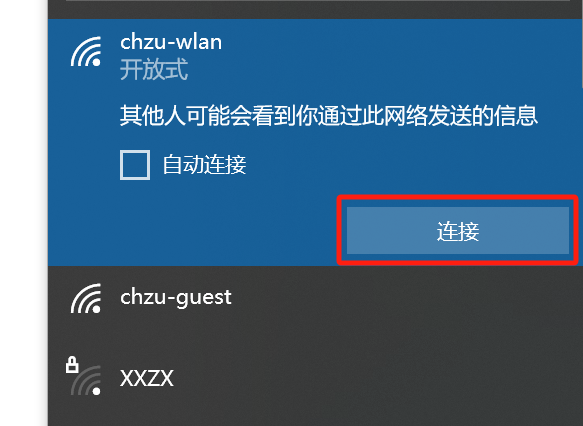
图1 接入chzu-wlan
2.建立连接
当连接无线网络(chzu-wlan)成功后,如图2所示,显示已连接。
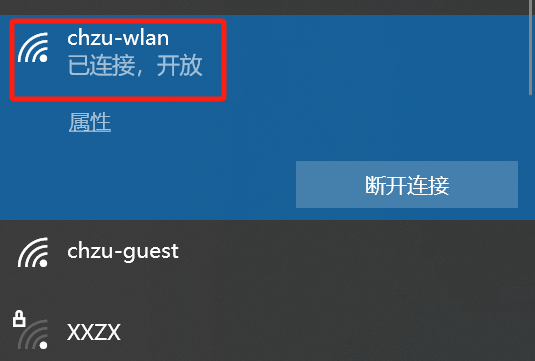
图2 连接成功
3.用户登录
教职工和学生用户名为工号/学号,密码为统一身份认证密码(掌上蔚园),一个账号可以允许2台设备同时在线。
连接无线网络后,电脑会弹出如图3所示的登录页面,输入账号
和密码之后,即可单击“登录”按钮。
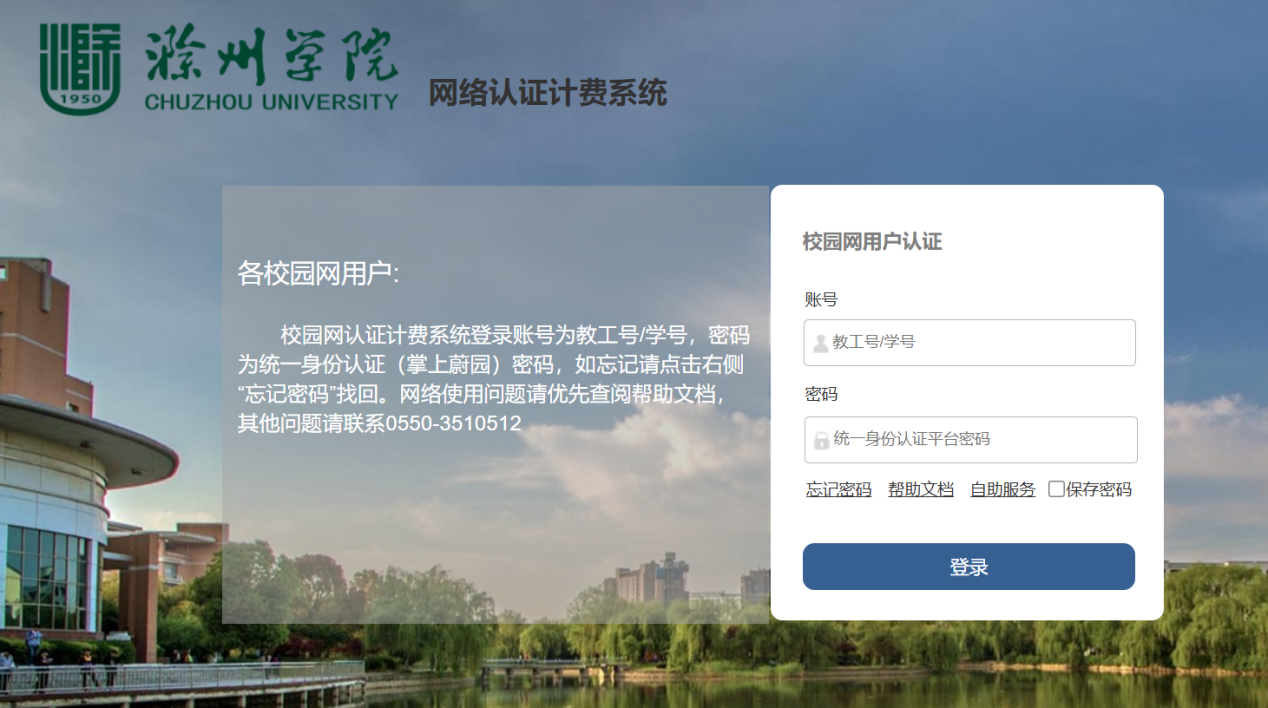
图3 笔记本登录页面
如果使用手机、平板等其他移动终端访问Internet资源,则会弹出如图4所示的登录页面,同样的输入用户名和密码后,即可点击“手机登录”。
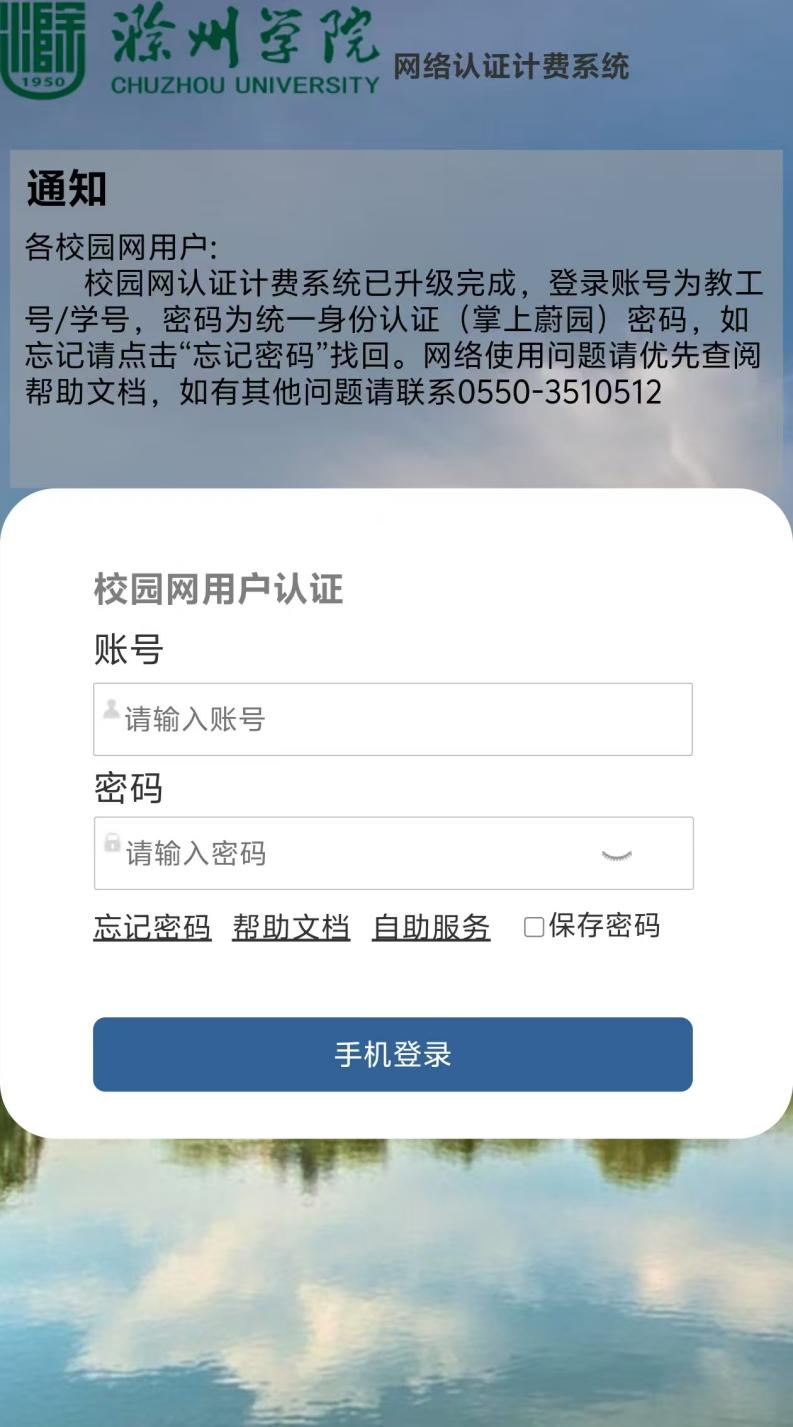
图4 手机登录页面
4.登录成功
使用笔记本电脑和移动终端登录成功后,则会弹出如图5所示提示登录成功的页面,显示用户的使用信息。
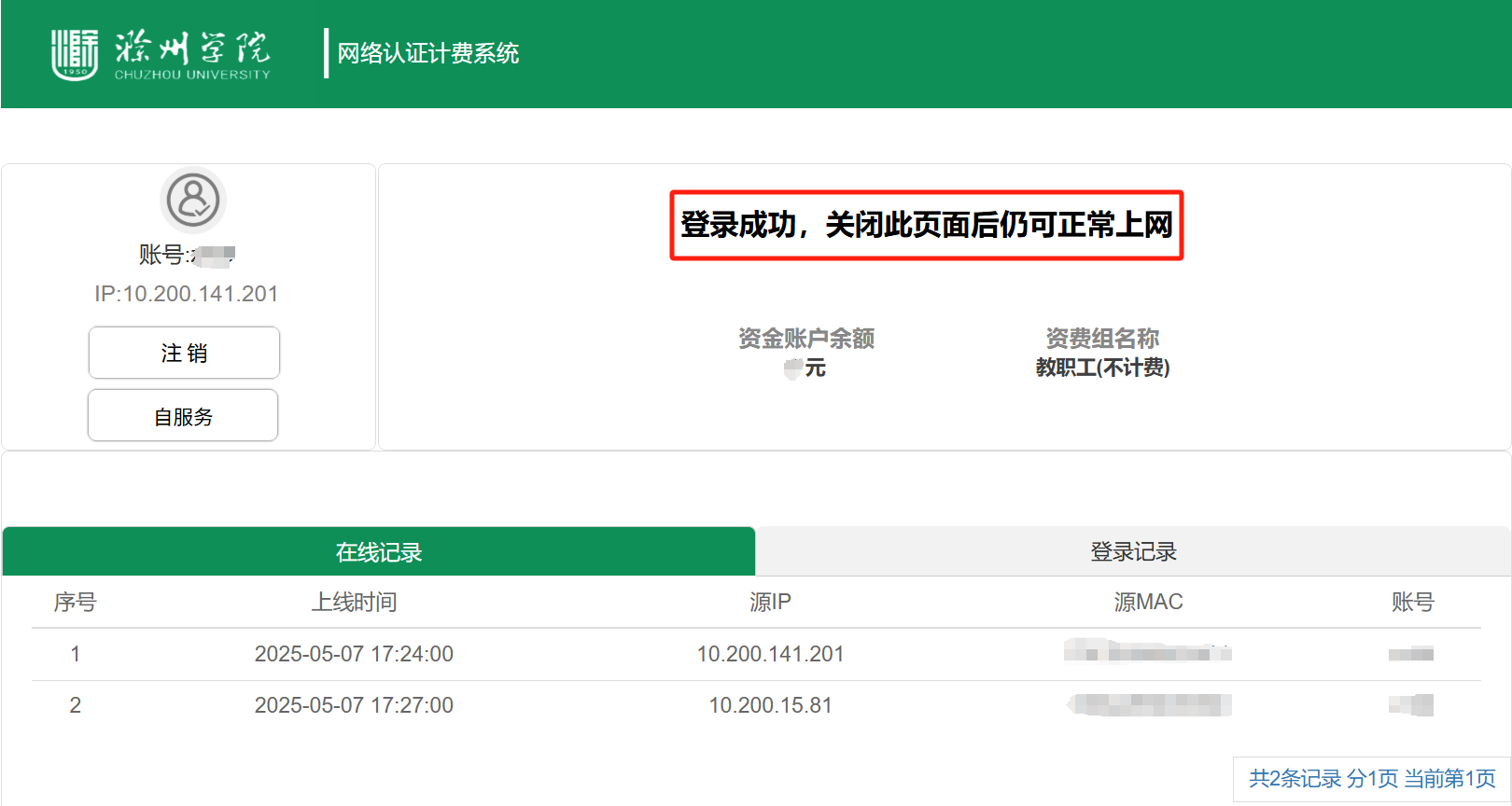
手机等其他移动终端登录成功后,也会提示相应的登录成功页面。
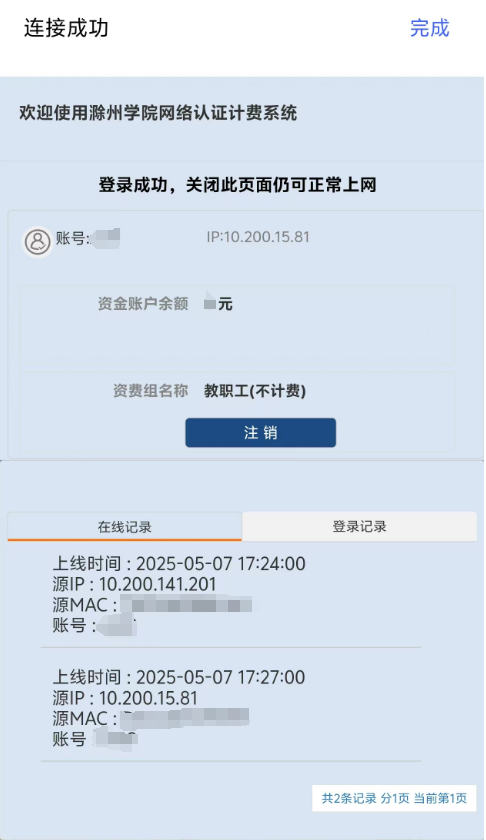
图5 登录成功
二、密码修改
用户可以在认证页面点击“自服务”按钮,如图6所示,进入自服务页面。
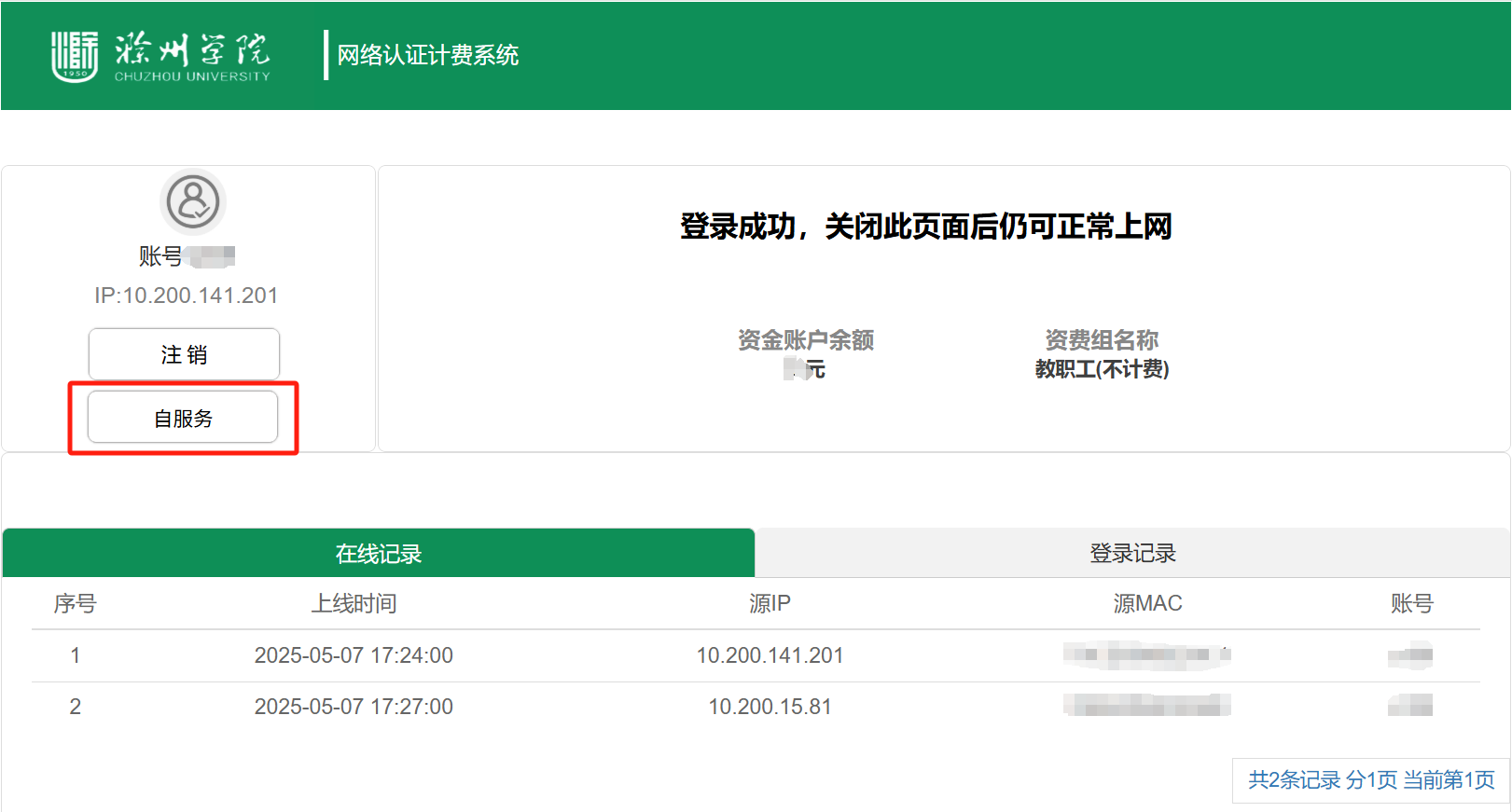
图6 登录认证页面
在成功登录用户自服务系统后,如图7和图8所示,可以查询账号上网记录、历史账单、充值明显等数据,使用账号报停、账号复通、查看我的设备等服务。
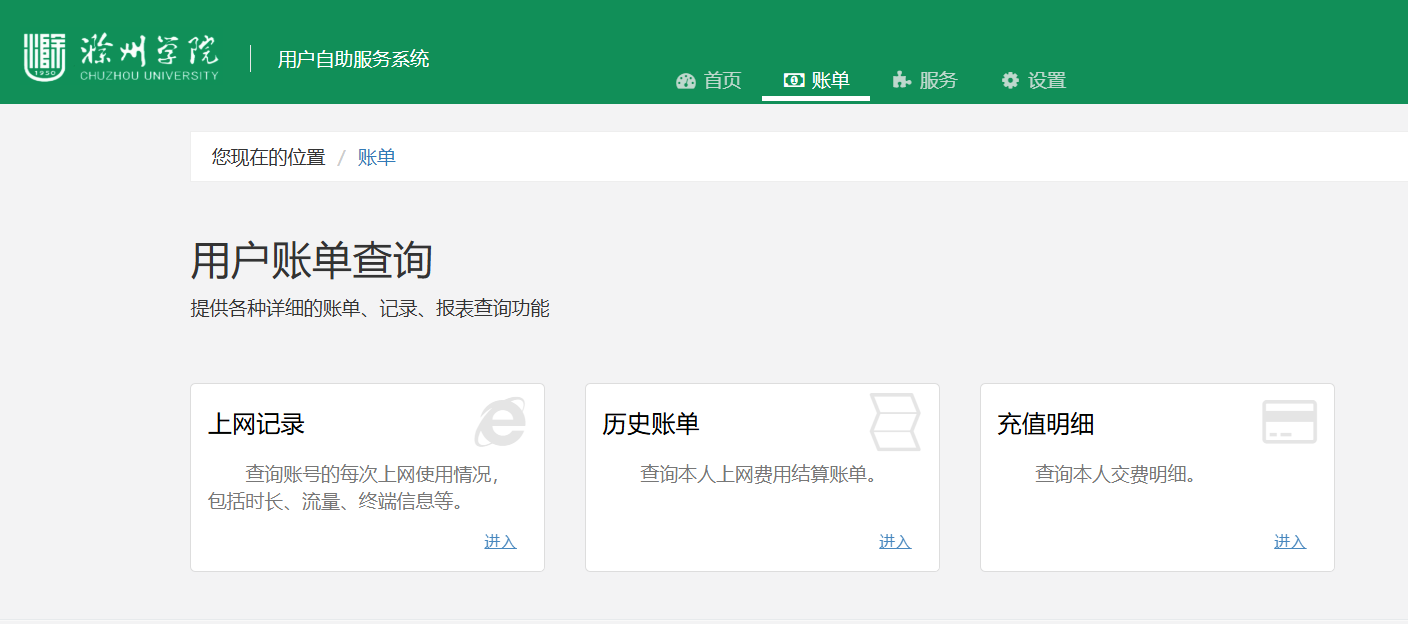
图7 自服务用户账单查询界面
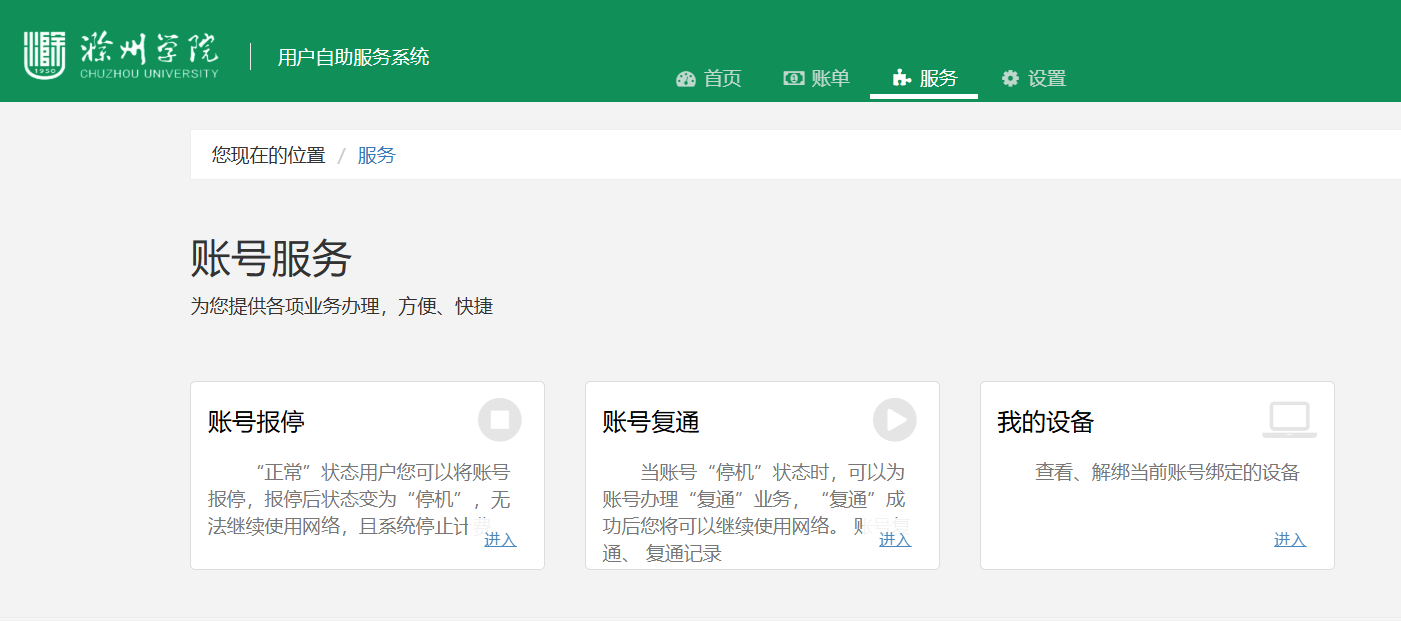
图8 自服务账号服务界面
(更新时间:2025年5月20日)
